Menambahkan tanda air adalah teknik menyematkan informasi rahasia ke dalam file Anda, yang dapat digunakan untuk verifikasi keasliannya atau untuk mengidentifikasi pemiliknya. Tanda air adalah informasi rahasia yang ditambahkan ke sinyal host untuk dilindungi, misalnya, gambar atau file. Tanda air dapat diekstraksi dan diproduksi sebagai bukti kepemilikan.
File PDF banyak digunakan oleh pengguna utama serta profesional bisnis. Ini karena mudah digunakan dan juga memiliki peningkatan fungsionalitas termasuk fakta bahwa itu dapat dibaca oleh banyak perangkat yang mendukung format tersebut. Terkadang kami harus mentransfer file PDF kami ke beberapa klien atau bisnis, tetapi bagaimana cara menjamin kepemilikan file? Anda sekarang dapat menambahkan tanda air ke file PDF untuk memastikan bahwa orang lain tidak akan dapat menggunakan file Anda. Namun, bagaimana cara menambahkan tanda air ke PDF? Artikel ini akan merekomendasikan Anda 5 cara tentang cara menambahkan tanda air ke PDF online dengan mudah.
1. EasePDF (Disarankan)
EasePDF adalah editor PDF online yang dapat membantu Anda menambahkan tanda air ke PDF. Ini aman dan gratis untuk digunakan. Editor PDF online gratis ini dapat bekerja dengan baik di OS apa pun, termasuk Windows, Mac, dan Linux. Ini juga dapat bekerja pada OS apa pun di ponsel cerdas seperti iOS dan OS Android.
Langkah 1. Navigasikan ke situs web EasePDF , klik Semua Alat PDF > Tambahkan Tanda Air .
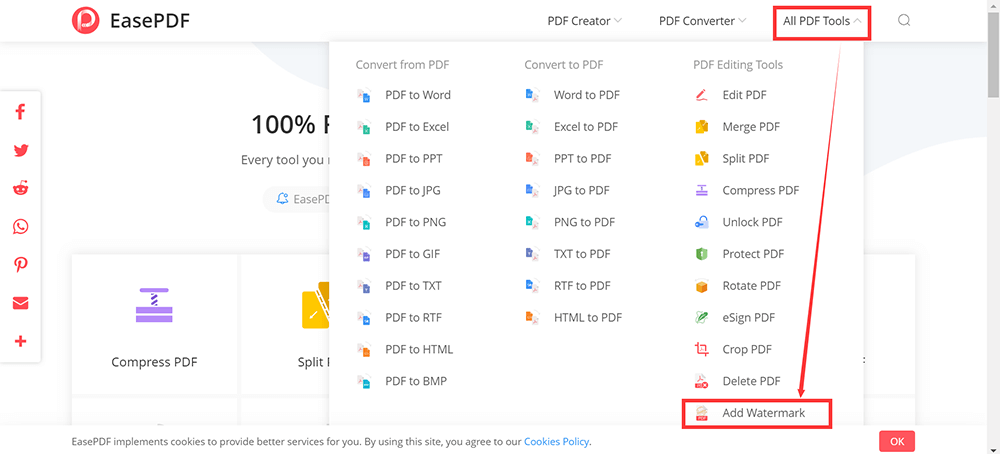
Langkah 2. Unggah file. Pilih file PDF yang ingin Anda tambahkan tanda air ke perangkat Anda. File bisa dari komputer, smartphone atau cloud drive Anda seperti GoogleDrive, DropBox dan OneDrive. Unggah file dari URL juga didukung di halaman unggah ini.
Langkah 3. Klik ikon yang sesuai untuk menambahkan tanda air teks atau tanda air gambar ke PDF Anda dan sesuaikan ukuran, warna, transparansi, orientasi, dll. Saat Anda menyelesaikan operasi, klik tombol merah "Simpan".

Langkah 4. Setelah beberapa detik, file PDF bertanda air Anda akan segera siap untuk diunduh. Setelah pengunduhan selesai, file yang diunggah dan diproses di situs web akan dihapus secara permanen dari server dalam waktu 24 jam.
2. Soda PDF
Soda PDF adalah editor luar biasa yang dapat memproses file di perangkat apa pun, kapan pun, di mana pun melalui komputer, tablet, dan ponsel cerdas Anda. Mereka juga memperhatikan privasi pengguna; mereka hanya menyimpan setiap file di server selama 24 jam untuk membatasi akses yang tidak sah. Tidak ada yang dapat mengakses file-file ini.
Langkah 1. Temukan alat Tanda Air di bawah daftar Lihat & Edit, lalu klik.
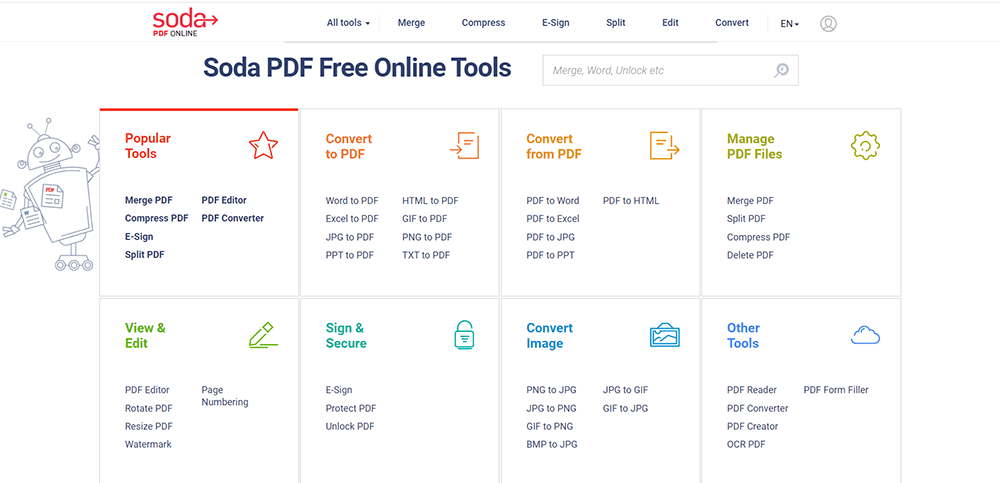
Langkah 2. Pilih file PDF dengan mengunggahnya dari komputer Anda, atau layanan penyimpanan cloud seperti Google Drive atau Dropbox. Anda juga dapat menarik dan melepaskan file Anda ke dalam kotak untuk mengunggah.
Langkah 3. Tetapkan tanda air Anda. Anda akan melihat tiga kotak pengaturan di halaman ini. Anda akan dapat memilih properti tanda air Anda, seperti font, ukuran, rotasi, opasitas, dan posisi pada halaman. Anda juga dapat memilih halaman mana yang akan menampilkan tanda air Anda. Setelah selesai, klik tombol "TAMBAHKAN TANDA AIR" untuk melanjutkan pekerjaan.
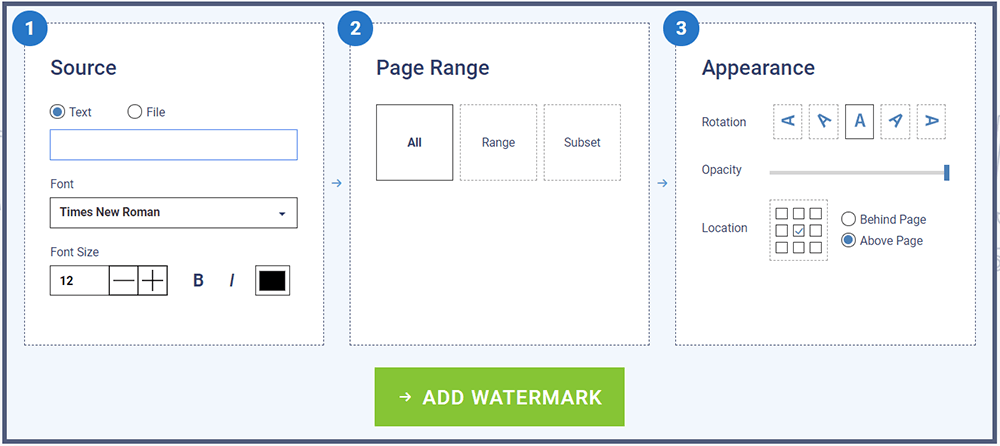
Langkah 4. Klik tombol "Unduh & Lihat di browser" untuk mengunduh file ke komputer Anda dan melihatnya di browser Anda. Editor online juga dapat mengirimkan tautan ke dokumen Anda melalui email, yang akan berlaku selama 24 jam.
3. PDF Candy
PDF Candy adalah salah satu solusi online all-in-one gratis terbaik untuk dokumen PDF. Alat PDF Candy gratis; itu tidak mengharuskan Anda untuk membuat akun atau berbagi informasi pribadi dan memiliki antarmuka yang modern dan intuitif. Tidak ada batasan di situs web: pengguna dapat menggunakan alat apa pun, mengunggah file sebanyak yang mereka butuhkan.
Langkah 1. Buka situs web PDF Candy , klik tombol " Tambahkan tanda air " untuk mulai menambahkan tanda air ke PDF.
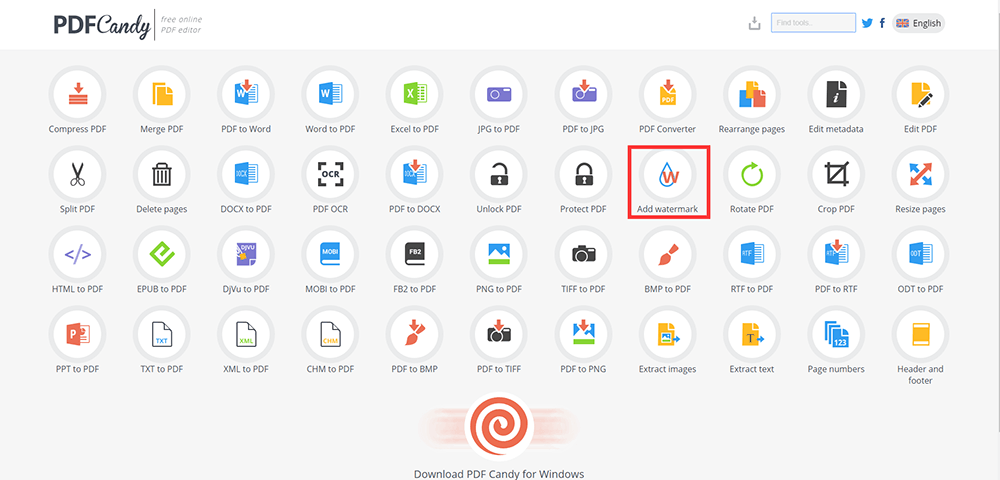
Langkah 2. Unggah file PDF yang ingin Anda tambahkan tanda air. Ada 3 cara bagi Anda untuk mengunggah file. Pertama, gunakan mekanisme drag and drop untuk mengunggah file. Kedua, tekan tombol "Tambah file" untuk mengunggah file dari komputer Anda. Ketiga, Upload file dari GoogleDrive atau DropBox juga didukung.
Langkah 3. Tambahkan tanda air ke PDF. Alat online ini menawarkan dua cara untuk menambahkan tanda air ke file PDF. Anda dapat mengetik teks atau mengunggah gambar dari perangkat Anda untuk digunakan sebagai tanda air untuk file PDF Anda. Pilih posisi tanda air pada halaman dokumen, klik tombol "Tambahkan tanda air" dan dapatkan PDF baru Anda.
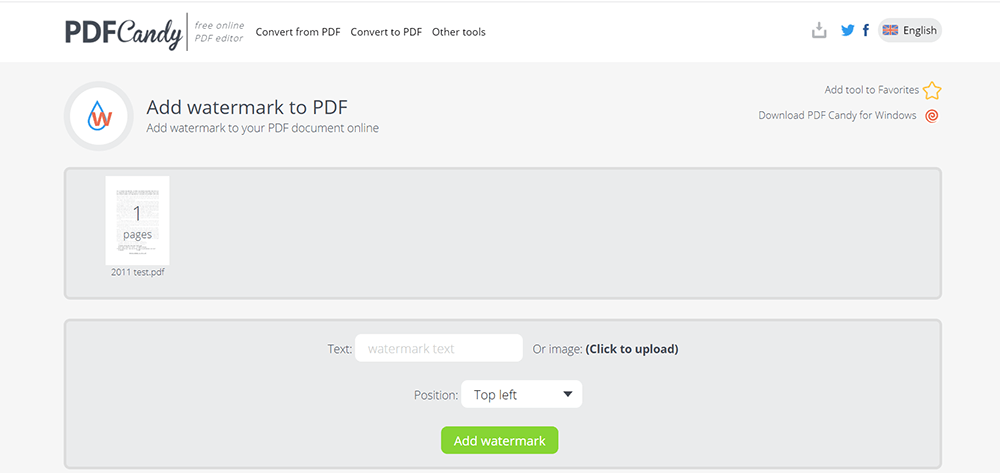
Langkah 4. Ketika proses menambahkan watermark selesai, klik tombol "Download" untuk mengunduh PDF. Maka Anda telah menyelesaikan pekerjaan Anda.
4. iLovePDF
iLovePDF memiliki alat Watermark profesional yang memungkinkan Anda menambahkan tanda air ke file PDF dengan bebas dan mudah. Tim telah menawarkan dan meningkatkan alat PDF selama lebih dari satu dekade sekarang. Mereka memiliki banyak alat di platform mereka. Konsumen dapat menggunakannya untuk mengedit PDF online secara gratis.
Langkah 1. Pergi dan kunjungi iLovePDF dan klik ALL PDF TOOLS > Add watermark .
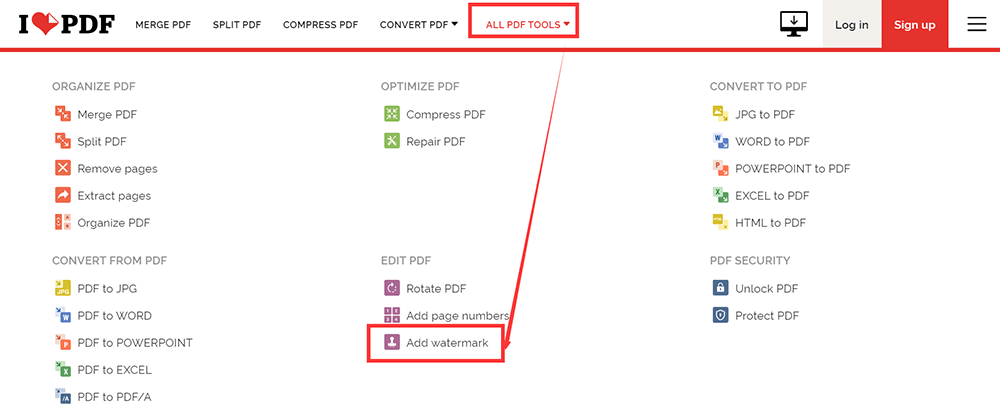
Langkah 2. Unggah file PDF Anda. Anda memiliki dua cara untuk mengunggah file. Salah satunya adalah memilih file Anda dari komputer lokal atau seret dan lepas ke tabel yang sesuai. Yang lainnya adalah mengunggahnya dari akun cloud Google Drive atau Dropbox Anda.
Langkah 3. Tambahkan tanda air. Alat Tambah tanda air terdiri dari 2 fungsi berbeda, satu untuk menambahkan tanda air teks dan satu lagi untuk menambahkan tanda air berbasis gambar. Anda dapat mengatur posisi, transparansi, dan rotasi tanda air. Setelah selesai, klik tombol "Tambahkan tanda air".
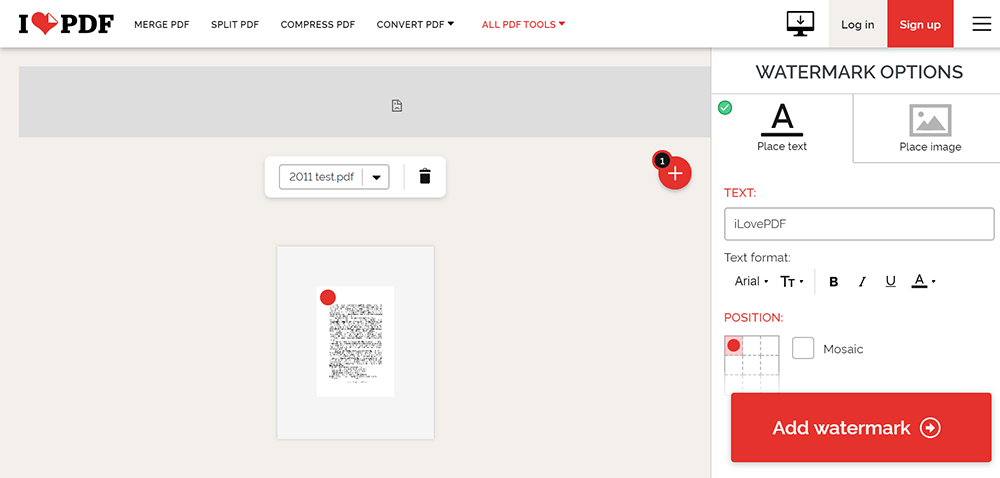
Langkah 4. Unduh file PDF Anda atau simpan ke Google Drive dan Dropbox.
5. Sejda
Sejda adalah editor PDF lain yang memungkinkan Anda menambahkan tanda air secara online. Anda dapat menggunakan alat Tambahkan tanda air di browser. Server memproses file untuk Anda. File akan tetap aman. Setelah diproses, mereka dihapus secara permanen. Jadi Anda tidak perlu khawatir dengan keamanan file PDF Anda.
Langkah 1. Arahkan ke beranda Sejda , klik Semua Alat PDF > Tanda Air .
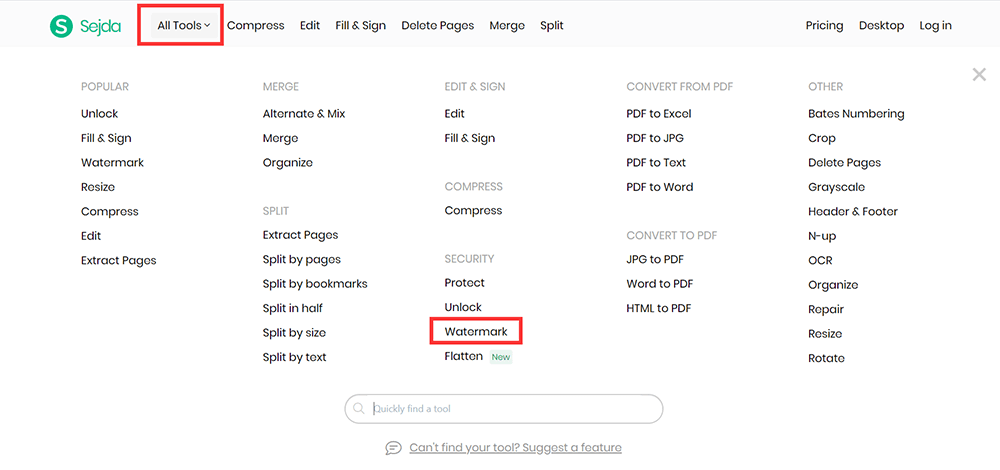
Langkah 2. Klik tombol "Unggah file PDF" dan pilih file dari komputer lokal Anda. Menyeret dan menjatuhkan file ke halaman juga berfungsi. Anda dapat memilih file PDF dari Dropbox atau Google Drive dengan mengeklik ikon tarik-turun.
Langkah 3. Tambahkan tanda air. Klik tombol "Tambah Teks" di bagian atas halaman PDF. Anda dapat melihat tanda air teks ditambahkan. Tambahkan tanda air gambar dengan mengklik tombol "Tambah Gambar". Klik dan seret tanda air teks untuk mengubah lokasi pada halaman PDF atau seret pegangan rotasi untuk memutar tanda air teks. Anda tidak hanya dapat mengubah warna teks tetapi juga dapat mengubah transparansi dan font tanda air. Klik tombol "Watermark PDF" untuk melanjutkan ke langkah berikutnya.
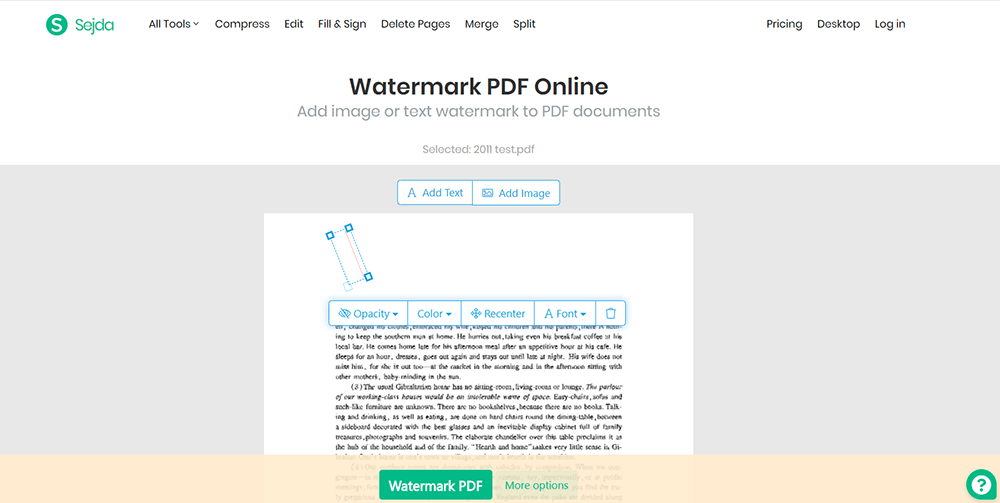
Langkah 4. Tunggu beberapa detik. Setelah selesai, Anda dapat menyimpannya ke komputer lokal atau menyimpannya ke akun cloud Anda.
Kesimpulan
Di atas adalah tentang cara menambahkan tanda air ke file PDF. Jika Anda memiliki saran yang bagus, tolong beri kami komentar Anda atau hubungi kami secara langsung!
Apakah artikel ini berguna? Terima kasih atas tanggapan Anda!
YA Atau TIDAK























